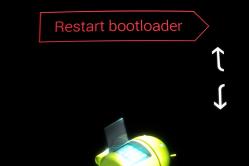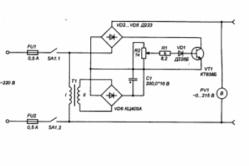Жарознижуючі засоби для дітей призначаються педіатром. Але бувають ситуації невідкладної допомоги за лихоманки, коли дитині потрібно дати ліки негайно. Тоді батьки беруть на себе відповідальність і застосовують жарознижувальні препарати. Що можна давати дітям грудного віку? Чим можна збити температуру у старших дітей? Які ліки найбезпечніші?
Як скинути Айпад з забутим паролемчерез iTunes?
Якщо раніше власник девайса робив синхронізацію через iTunes, можна спробувати його відновити; при цьому всі забуті паролі також будуть видалені. Підключаємо планшет до того ПК або ноутбука, де встановлена вищезазначена програма. Відкриваємо iTunes. Як тільки програма розпізнає наш планшет, натискаємо на його назву і переходимо у вкладку «Огляд». У вікні праворуч бачимо кнопку "Відновити iPad". Натискаємо на неї.
Іноді iTunes може все-таки запросити пароль. Якщо синхронізувати пристрій з програмою, інстальованою на іншому ноутбуці або ПК, спочатку можна перевести його в режим відновлення. Затискаємо на планшеті кнопку "Home". Продовжуючи її утримувати, підключаємось до комп'ютера та відкриваємо iTunes. Чекаємо, поки на дисплеї з'явиться піктограма відповідної програми. Якщо іконки ми не бачимо, вмикаємо планшет самі. Після цього програма iTunes повинна виконати синхронізацію та резервне копіювання всієї інформації. Якщо цього не сталося автоматично, виконуємо процедуру синхронізації самі. Тепер потрібно перейти до відновлення планшета. Колишню інформацію можна відновити з копії iTunes.
Тож ми з'ясували, як скинути Айпад, якщо забув пароль. На жаль, у процесі виконання цієї операції жоден користувач не застрахований від помилок iTunes. Що робити в такій ситуації?
Особливості скидання забутого пароля в Айпаді
Якщо в процесі відновлення пристрою програма iTunes видала будь-яку помилку, рекомендується пошукати її код у мережі. Не зайве також поспілкуватися на тематичних форумах, якщо код помилки має якесь невідоме походження.
Якщо такої проблеми не виникає, однак планшет ніяк не хоче увійти в режим відновлення, варто зробити всі описані вище дії, але ввівши гаджет в DFU-режим. На відміну від режиму відновлення, екран вводу повинен залишитися чорним. Існує кілька способів введення пристрою в режим DFU. Найпростіший – одночасне затискання кнопки вмикання-вимкнення девайса та «Home» секунд на десять. Після цього часу відпускають кнопку увімкнення-вимкнення, продовжуючи утримувати «Home». Тепер можна розпочинати відновлення планшета через iTunes.
Які можуть бути забуті паролі в Айпаді та як їх зняти?
Існує кілька видів паролів – наприклад, пароль від «яблучного» ідентифікатора Apple ID, а також пароль на екран блокування та обмеження.
Зрозуміло, кожну таку комбінацію користувач може легко забути. Якщо забутий пароль обмежень, його скидання не тільки просте, але й безпечне, оскільки при цьому з девайсу не пропадуть жодні важливі дані. Такий пароль потрібен для того, щоб захистити програму від випадкового видалення самим власником планшета (що особливо актуально для тих, у кого є маленькі діти, або інші члени сім'ї, не дуже обізнані з питаннями експлуатації гаджетів). Звичайно, саме по собі випадкове видалення програми - ще не трагедія, однак є такі програми, вміст яких все ж таки надзвичайно важливо. При зміні пароля на обмеження вручну всі дані, як було зазначено, залишаються. Як зняти пароль із Айпада, розібратися легко. Тим не менш, якщо користувач відразу ж спробує відновити планшет через програму iTunes, вся інформація також буде видалена.
Знімаємо пароль на екран блокування в Айпаді
Саме такий пароль може стати великою неприємністю в тому випадку, якщо власник планшета сам його і забув. Справа в тому, що він служить засобом захисту вмісту девайса. Звичайно, для початку варто все ж таки спробувати підібрати правильну комбінацію. Як тільки всі спроби буде вичерпано, можна переходити до скидання пароля. Якщо у користувача Інтернет з гарною швидкістю, він може сміливо приступати до відновлення планшета через програму iTunes. Програма не тільки сама завантажить нову прошивку, а й виконає автоматичне відновленняодночасно скинувши пароль. Головне – заздалегідь подбати про резервному копіюванні, щоб вся важлива інформаціябула видалена. Що стосується хорошої швидкості з'єднання, вона потрібна для того, щоб без проблем завантажити прошивку чималого об'єму (більше одного гігабайта).
Отже, почнемо. Відключаємо наш планшет. Підключаємо його до комп'ютера та переводимо в режим відновлення. Для цього затискаємо кнопку Home і чекаємо, поки на екрані з'явиться зображення USB-кабелю та іконка iTunes. Запускаємо програму iTunes на комп'ютері. Якщо все було зроблено правильно, бачимо повідомлення про те, що наш девайс виявлено в режимі відновлення. Натискаємо "ОК". Тепер переходимо до відновлення. Якщо з'явиться повідомлення про те, що пристрій вимкнено автоматична перевіркаоновлень ПЗ, тиснемо "Перевірити". Залишилося перейти до пункту «Відновити та оновити». Після того, як будуть прийняті умови ліцензійної угоди, потрібно дочекатися закінчення завантаження прошивки («Завантаження 1 об'єкта»).
Отже, пароль скинутий і нова прошивка завантажена. Залишилось відновити дані з резервної копії.
Час від часу, на жаль, користувачі Apple iPadпотрапляють у неприємну ситуацію, коли пароль блокування планшета геть-чисто забутий і згадати його неможливо. Наприклад, коли довго не користувалися айпадом, а потім при включенні зрозуміли, що пароль зовсім недавно поміняли, але не пам'ятайте, на який. Як же в такому разі зняти пароль із iPad 2 або обійти пароль?
У цій статті ми запропонуємо вам кілька способів, як скинути пароль блокування на iPad 2 . Освоїти дані способи зможе звичайний користувач, дотримуючись послідовності зазначених дій. Але для початку з'ясуємо, які паролі доведеться змінити. Адже є паролі від ID Apple, а буває потрібно знімати пароль доступу до планшета.
Якщо ви забули пароль доступу до пристрою, то зняти його не буде дуже складним процесом, адже встановлюється він для того, щоб не видалити потрібну програму при неакуратному зверненні, або для обмеження доступу маленьких дітей до планшетного пристрою. Якщо виконати скидання пароля вручну, не зникнуть дані з комп'ютера, все залишиться цілим, тоді як, застосовуючи програму iTunes для відновлення, видалення інформації буде неминуче, якщо раніше не було збережено резервні копії даних з планшета.
Як на айпаді скинути та змінити пароль
Найпростіше було б згадати забутий пароль та розблокувати пристрій, але якщо це не виходить, то скористайтеся наступним способом розблокування. Перевірте наявність високошвидкісного Інтернету на вашому айпаді. Важливо, щоб iPad був заряджений, тому що процес відновлення досить енергоємний і може розрядити ваш девайс до того, як планшет розблокується.
Скидання та відновлення за допомогою iTunes
Властивість програми айтюнс в тому, що вона сама визначить режим відновлення та запустить відновлення планшета в автоматичному режимі. Бажано попередньо зробити резервну копію даних із планшета в iTunes, щоб після відновлення айпада оновити його вміст до останньої збереженої копії. Відновлюючи айпад, програма завантажить нову прошивку, яка займатиме місце близько 1 Гігабайт, тому необхідно при виконанні даного процесумати доступ до хорошої швидкості інтернету.

Щоб скинути пароль, нам знадобиться програма iTunes, яка має бути встановлена на комп'ютері. Відключіть ваш айпад, натиснувши кнопку включення «Home». Підключіть комп'ютер до планшета через кабель USB. Увімкніть на iPad 2 режим відновлення, затиснувши кнопку Homeна стільки часу, щоб на дисплеї з'явився піктограма кабелю та піктограма програми айтюнс. Далі активізуємо програму iTunes на комп'ютері та, запустившись, вона покаже підключений планшет у режимі відновлення. Залишається натиснути на ствердну кнопку «ОК» та розпочати процес відновлення.

Якщо в процесі ви виявите запис про те, що автоматична перевірка оновлень OS відключена, то натисніть кнопку «Перевірити», а потім активуйте параметр «Відновити та оновити», погодьтеся умовами ліцензійної угоди, щоб запустити відновлення вашого айпада 2. Далі завантажиться відповідне прошивка, яка автоматично скине пароль обмежень на пристрої. Відновіть із збереженої резервної копії всі дані планшета, завантаживши їх у нього. Для цього натисніть кнопку на айпаді "Відновити з резервної копії", потім виберіть копію і завантажте, натиснувши "Відновити".
Як прибрати пароль за допомогою iCloud
Ще одним зручним способом як скидати пароль на вашому iPad є розблокування за допомогою хмарної програми iCloud, в якій ви рано завели обліковий запис. Для цього зайдіть з будь-якого пристрою в Інтернет і відкрийте сайт iCloud.com, де, попередньо заповнивши ім'я та пароль облікового запису, запускаємо програму iCloud, щоб знайти ваш пристрій, для чого у програмі відкриваємо опцію «Всі пристрої» та знаходимо ваш айпад.
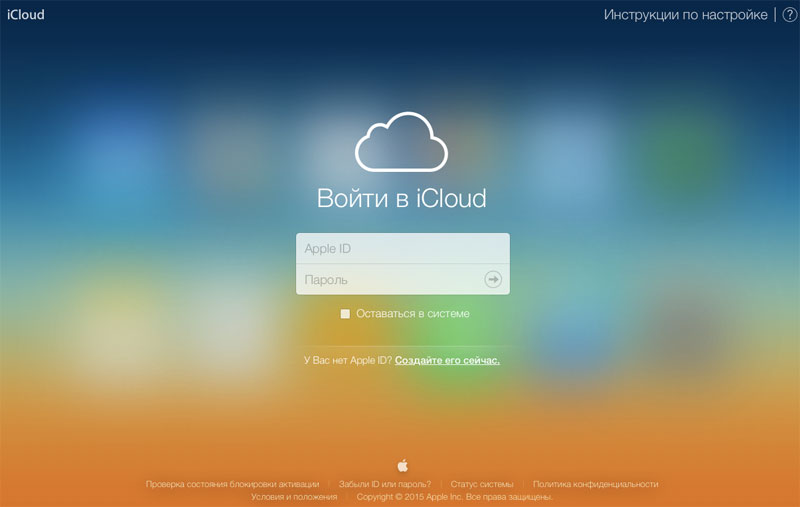
Врахуйте, що він повинен бути увімкненим, для його визначення в мережі. У знайденому iPad знаходимо команду «Стерти» і в режимі помічника завантажуємо останню збережену копію резервних даних вашого планшета. Таким чином, стара база даних на iPad видаляється разом із забутим паролем, а остання збережена версія даних завантажиться на айпад, забезпечивши вам доступ до пристрою.

Скидання пароля в режимі DFU
Додатковим способом розблокування планшета може бути режим DFU, коли інші способи неможливо здійснити з будь-яких причин. Цей спосібнещадний, тому що назавжди видалить всі дані, що є на планшеті (фотографії, документи, фільми, календарі та закладки). Тому корисно іноді зберігати резервну копію даних вашого планшета.
Якщо у вас стабільний швидкісний інтернеттоді зробіть наступні дії. Вимкніть планшет і з'єднайте його з комп'ютером, на якому встановлено остання версіяпрограми iTunes, та оберіть у програмі режим «DFU». Для цього кілька секунд утримуйте клавішу включення Power, а потім, не відпускаючи клавішу, натисніть на кнопку «Home», тримайте їх разом близько 10 секунд. Потім відпустіть клавішу Power, тоді як кнопку Home тримайте до включення режиму DFU, про що ви дізнаєтеся з повідомлення, що з'явиться на екрані. Програма розпочне пробнулять девайс до заводських налаштувань.

Далі на ПК відкрийте програму iTunes, вона прочитає ваше iPad як необхідне відновлення. Тому ваше завдання натиснути команду «Відновити», щоб запустити відновлення планшета. У вікні, що виник на ПК, натисніть на пункт «Новий пристрій». У цьому випадку жодних повідомлень або вікон на айпаді 2 не повинно загорятися, хоча комп'ютер зчитуватиме ваш пристрій як не впізнаний. У цьому відмінність режиму DFU від режиму відновлення Recovery Mode». Тепер скинутий пароль не відновиться за жодних обставин.
Якщо ви знайшли помилку, будь ласка, виділіть фрагмент тексту та натисніть Ctrl+Enter.
Айпад має багато елементів захищених паролем - вони тут встановлюються на різні обмеження, безпосередньо на екран блокування і до облікової. записи Apple ID. Відновити можна кожен із них, щоправда, способи цього доведеться використовувати різні. Розкажемо нижче, що робити власнику iPad, якщо він забув пароль.
Скидання пароля на обмеження
Без цього коду користувач не зможе зняти функціональні обмеження пристрою. Так частина медіаконтенту, певні сайти та програми виявляються недоступними.
Штатного скидання цього пароля не існує, тому доведеться скористатися сторонніми програмами. Для цього завантажте програму iBackupBot. Вона буде потрібна для модифікації бекапу, щоб відновити iPad з резервної копії, коли користувач забув пароль. Далі:
1) У розділі iCloud меню установок деактивуйте функцію «Знайти iPad». Це потрібно буде робити під час введення пароля від Apple ID.
2) Створіть файл резервної копії:
○ запустіть на комп'ютері iTunes, підключіть через USB-шнур iPad до ПК;
○ після появи у вікні програми вашого пристрою клацніть на його зображенні правою кнопкою та виберіть команду створення копії.  3) Далі потрібно робити модифікацію бекапу:
3) Далі потрібно робити модифікацію бекапу:
○ запустіть утиліту iBackupBot і дочекайтеся, поки вона знайде всі бекапи пристрою;
○ виберіть останню архівну копію у розділі Preferences; 
○ відкрийте файл резервної копії, між тегами запишіть рядок SBParentalControlsPIN, нижче - 1111;
4) Відновлюємо iPad із модифікованого архіву:
○ запустіть iTunes на ПК та підключіть iPad;
○ в меню iTunes ліворуч правою кнопкою клацніть на назві планшета та виберіть у списку відповідну команду.
Цим ви завершите процедуру зміни пароля від обмежень, який власник девайсу випадково забув.
Скидання пароля від екрана блокування
Якщо користувач забув цей пароль, робити вибір на користь одного зі способів розблокування потрібно буде в залежності від якості інтернет-з'єднання. Також потрібно враховувати, що якщо скидати пароль, всі дані на iPad будуть видалені, тому не забувайте час від часу резервувати їх.
Розглянемо перший спосіб розблокування екрана, якщо Інтернет швидкий та стабільний. У цьому випадку потрібно буде перепрошувати пристрій на нову версію iOS:

Не переплутайте описаний вище режим із Recovery Mode. На Айпаді при правильних ваших діях нічого не повинно відображатися, хоча комп'ютер буде його бачити. У режимі Recovery Mode, навпаки, на дисплеї відображається піктограма Айтюнс та зображення USB-кабелю.
В принципі, скинути пароль можна і через Recovery, щоправда, якщо це робити, то при перепрошивці часто виникають збої, що перешкоджають штатному завершенню процесу і змушують користувача шукати обхідні шляхи.
Альтернативна перепрошивка за нестабільного Інтернету
Якщо при переустановці iOS описаним вище способом у процесі завантаження додатком iTunesАктуальної прошивки розміром в кілька гігабайт інтернет-з'єднання перерветься, то все робити доведеться заново, а безпосередньо в ході перепрошивки з ймовірністю можуть виникнути збої. Щоб убезпечити себе від такого розвитку подій, можна самому завантажити актуальну версіюОС та використовувати її при оновленні.
Завантажити офіційну iOS можна, наприклад, із сайту http://appstudio.org/ios/, а самі дії будуть практично ті ж, що ми описали вище. Відмінності лише у деталях:
- При визначенні в iTunes пристрою натисніть на клавіатурі Shift і натисніть у програмі кнопку «Відновити»;
- Відкриється віконце, де потрібно буде вказати шлях до завантаженого архіву.
Розблокування облікового запису Apple ID
Для виконання цієї процедури передбачено три стандартні методи:
- за допомогою електронної поштової скриньки;
- відповіді контрольні питання;
- двоетапна перевірка.
Перший спосіб з використанням електронної пошти найпростіший:
- Зайдіть на https://appleid.apple.com/ru/ та введіть ваш ідентифікатор у Apple ID, натисніть «Далі»;
- На пошту після цього прийде повідомлення, дотримуючись прописаних у ньому дій, ви зможете скинути поточний пароль.
Якщо повідомлення не надійшло на вашу основну скриньку, шукати його слід у резервному, зазначеному при реєстрації.
Процедура скидання пароля за відповіді на контрольні питання займе трохи більше часу. Задіяти цю можливість можна на цьому сайті, вказавши відповідний пункт у вікні вибору способу скидання. Тут потрібно вказати свою дату народження, записану під час реєстрації apple-акаунта, а також відповісти на кілька контрольних питань.
Двоетапна перевірка
Цей спосіб підійде, якщо вами було налаштовано цю процедуру. Знадобиться довірений пристрій та ключ. Порядок скидання наступний:
- Введіть у відповідному полі на вказаному сайті ваш ключ;
- Щоб відновити Apple ID, виберіть довірений пристрій, на який прийде код підтвердження;
Вимагати скидання iPad до заводських установок може виникнути в різних ситуаціях. Наприклад, скидання може знадобитися у разі появи програмних збоїв або продажу пристрою. У цьому матеріалі ми розглянемо одразу три способи, як скинути iPad до заводських налаштувань.
Але на початку кілька слів про безпеку. Перед скиданням iPad потрібно перевірити рівень заряду акумулятора. Потрібно, щоб він був заряджений хоча б на 30 відсотків, а краще все на 100. Оскільки вимкнення пристрою під час скидання налаштувань може призвести до поломки. Також перед скиданням бажано зробити резервну копію за допомогою iTunes. Це дозволить все відновити, якщо ви передумаєте. А якщо у вас iPad з джейлбрейком, то від скидання налаштувань взагалі краще відмовитись, оскільки це може призвести до проблем із завантаженням.
Скидання iPad через Налаштування
Якщо ви хочете скинути Айпад до заводських налаштувань, то найпростіший спосіб це скористатися відповідною функцією в Налаштуваннях. Для цього вам потрібно зайти в Налаштування Айпада і перейти до розділу «Основні».

Таким чином ви потрапите в розділ з налаштуваннями, що стосуються скидання настройок на Айпаді. Тут доступні такі функції: Скинути всі налаштування, стерти контент та налаштування, стерти налаштування мережі, скинути налаштування кнопки «Додому», скинути словник клавіатури, скинути налаштування геолокації. Якщо ви хочете скинути Айпад до заводських налаштувань, то вам підійде «Скинути всі налаштування» або «Стерти контент та налаштування». Виберіть з цих функцій і виконайте вказівки, які з'являться на екрані.

- Функція «Стерти всі налаштування»призводить до видалення налаштувань Айпада. Усі налаштування повертаються до заводських значень, при цьому ваші дані залишаються незайманими. Ця функція підійде, якщо у вас якісь проблеми з налаштуваннями. Наприклад, щось зависає або працює не так, як має.
- Функція «Стерти контент та налаштування»- це повне скиданняАйпада до заводських налаштувань. При використанні цієї функції всі налаштування будуть повернені до заводських значень, а контент користувача, що знаходився на Айпаді, буде видалено. Даний варіант скидання підійде, якщо ви плануєте продати свій айпад або просто передати його в користування іншій людині.
Скидання iPad через iTunes
Також можна скинути Айпад до заводських налаштувань за допомогою iTunes. У цьому випадку спочатку вам потрібно вимкнути функцію «Знайти Айпад». Для цього зайдіть в Налаштування Айпада, відкрийте розділ «iCloud» та вимкніть там функцію «Знайти Айпад». Потрібно зазначити, що для відключення цієї функції доведеться ввести пароль Apple ID. Без цього вимкнути пошук Айпада та виконати скидання налаштувань через iTunes не вдасться.

Після вимкнення функції «Знайти Айпад» можна скидати Айпад до заводських налаштувань. Для цього запустіть програму iTunes на комп'ютері та підключіть Айпад до комп'ютера за допомогою кабелю. Після підключення Айпада, натисніть на іконку пристрою, яка з'явиться у верхньому лівому куті вікна iTunes.


І натиснути там кнопку «Відновити Айпад». Потрібно відзначити, що поруч є ще кнопка "Відновити з копії". Ця кнопка відповідає за відновлення Айпада із заздалегідь створеної резервної копії і не має нічого спільного зі скиданням до заводських налаштувань. Тому не варто плутати кнопки "Відновити Айпад" та "Відновити з копії".

Після натискання на кнопку "Відновити Айпад" відкриється невелике вікно з вимогою підтвердити скидання Айпада до заводських установок. У цьому вікні потрібно ще раз натиснути на кнопку «Відновити»і тоді програма iTunes почне процес скидання настройок на вашому Айпаді.

Скидання iPad через iTunes без пароля
Якщо ви забули пароль від Apple ID, то описана вище інструкція не працюватиме, оскільки ви просто не зможете відключити функцію «Знайти Айпад». Якщо ви потрапили в таку ситуацію, ви можете спробувати скинути Айпад до заводських налаштувань за допомогою Recovery Mode.
Зайти в режим Recovery Mode досить просто. Для цього необхідно зробити таке:
- Вимкнути Айпад і почекати кілька хвилин, щоб усі програми закінчили свою роботу та Айпад повністю вимкнувся;
- Натиснути кнопку «Додому» і не відпускаючи її підключити Айпад до комп'ютера за допомогою кабелю;
- Потрібно утримувати кнопку «Додому», доки на екрані Айпада не з'явиться іконка програми iTunes та кабель;
- Після цього кнопку «Додому» можна відпускати, ви успішно увійшли в режим Recovery Mode.
Після увімкнення Recovery Mode потрібно запустити програму iTunes на комп'ютері та натиснути кнопку «Відновити Айпад». Таким чином, ви зможете скинути Айпад до заводських налаштувань без пароля від Apple ID.

Якщо вам доведеться вийти з Recovery Mode не використовуючи відновлення, то просто натисніть кнопку включення Айпада і утримуйте її поки він не почне завантажуватися.